Up to date
This page is up to date for Godot 4.2.
If you still find outdated information, please open an issue.
Android Studio¶
Android Studio 是用於 Android 開發的一個免費 JetBrains IDE。Android Studio 提供了支援 Java 與 C/C++ 的功能豐富的編輯器。使用 Android Studio 除了可以處理 Android 平台的程式碼外,還可以用來處理 Godot 核心引擎。
匯入專案¶
在 Android Studio 的歡迎視窗內選擇 Open an existing Android Studio project (開啟現有的 Android Studio 專案)。
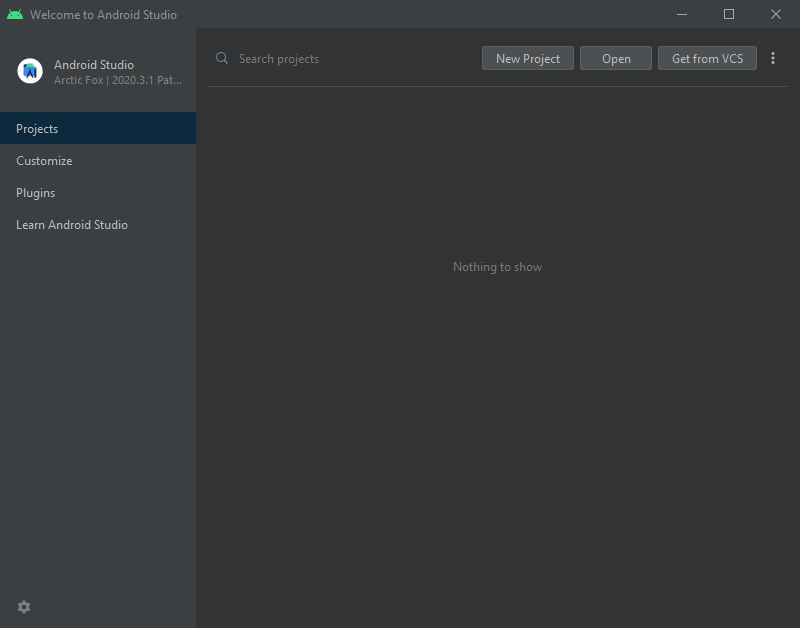
Android Studio 的歡迎視窗。¶
前往
<Godot 根目錄>/platform/android/java並選擇settings.gradle檔案。Android Studio 會匯入並對專案進行索引。
Android Studio project layout¶
可以從 Android Studio 上下載並安裝 Android Studio。
lib模組:- 前往
<Godot 根目錄>/platform/android/java並選擇settings.gradle檔案。 Godot java 和本機程式碼,並使其可作為可重複使用的依賴項/工件。
- 前往
透過“MavenCentral <https://repo1.maven.org/maven2/org/godotengine/godot/>”,此模組產生的工件可供其他 Android 模組/專案用作依賴項。
editormodule:- 前往
<Godot 根目錄>/platform/android/java並選擇settings.gradle檔案。 存放的是 Godot Editor 的 Android 移植版的原始程式碼。
- 前往
這個模組依賴於
lib模組。
app模組:- 前往
<Godot 根目錄>/platform/android/java並選擇settings.gradle檔案。 存放的是 Android 建構範本的原始程式碼。
- 前往
這個模組依賴於
lib模組。
內建主題編輯器。¶
- 要建構
editor模組: 選擇「執行/偵錯設定」下拉列表 <https://developer.android.com/studio/run/rundebugconfig#running>`_ 並選擇「editor」。
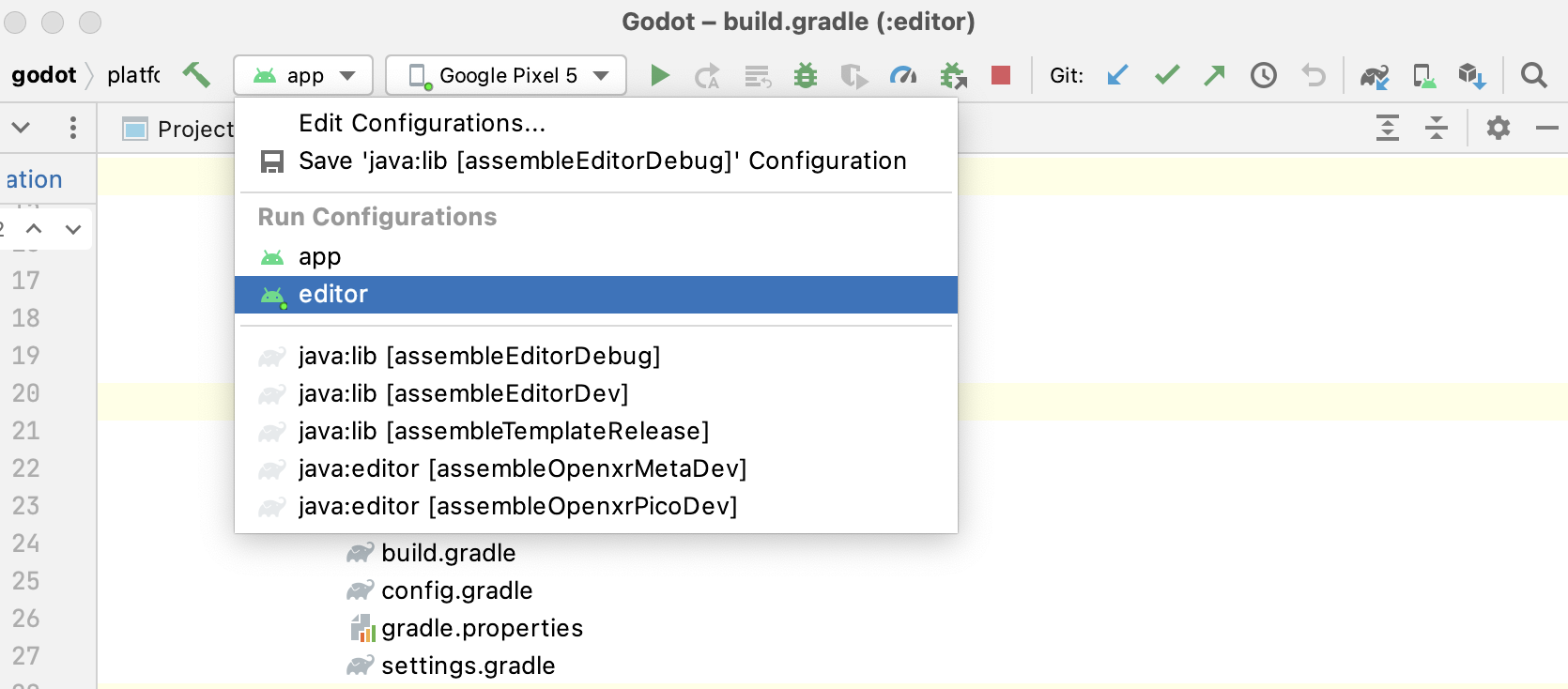
依照這裡的 指示 執行一次 Android Studio 來完成設定 SDK。
- 要建構
- 要除錯
editor模組: 使用頂部選單中的 View > Tools Windows > Build Variants 開啟 Build Variants 視窗。
在 Build Variants 視窗中,確保在 Active Build Variant 列中,
:editor條目設定為 dev。
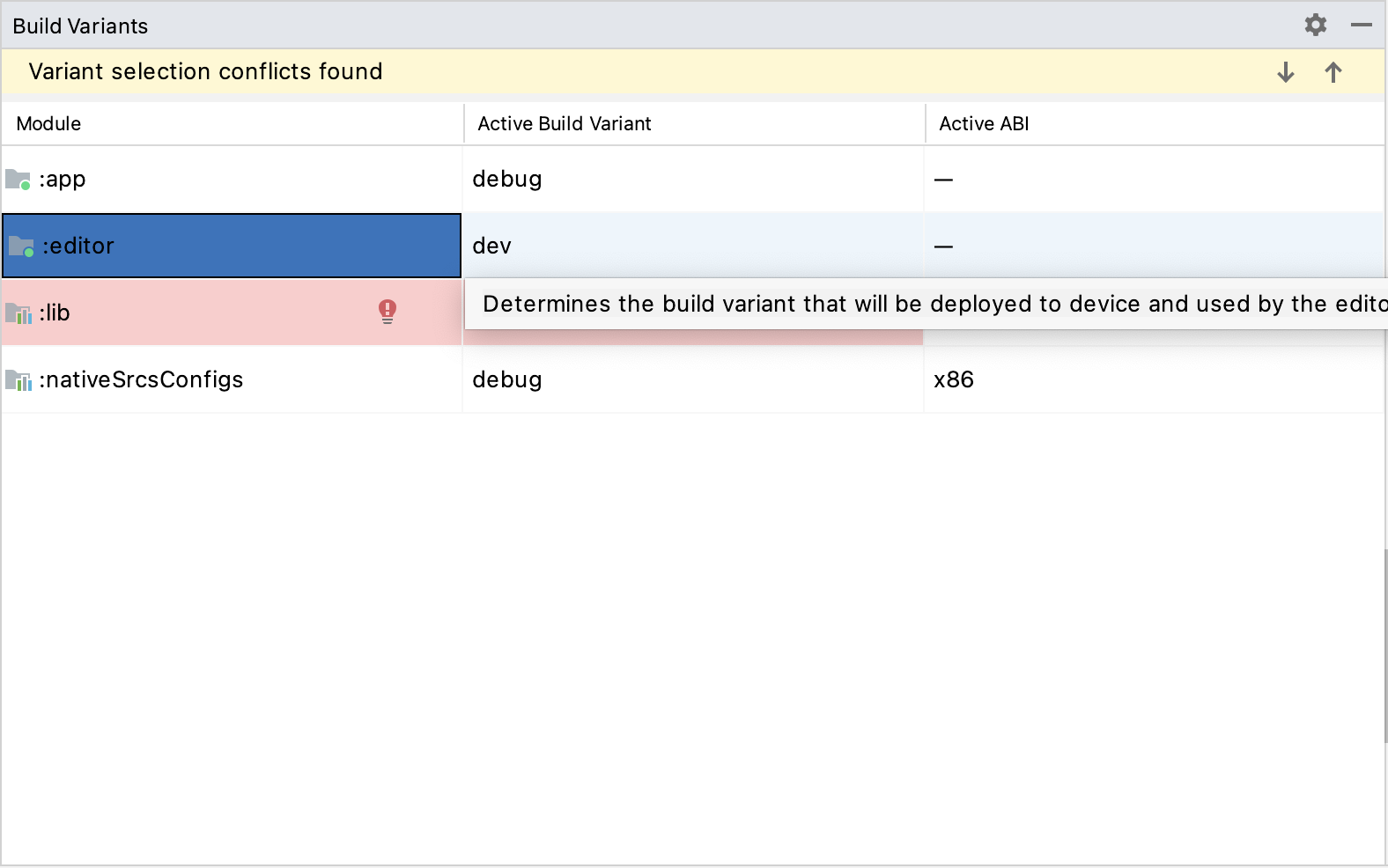
點擊頂部選單上的 執行 > 編輯配置... 開啟 運作/除錯配置 視窗。
在“運作/除錯配置”視窗中,選擇“編輯器”條目,並在“除錯器”下確保“除錯型別”設定為“雙(Java + 本機)”
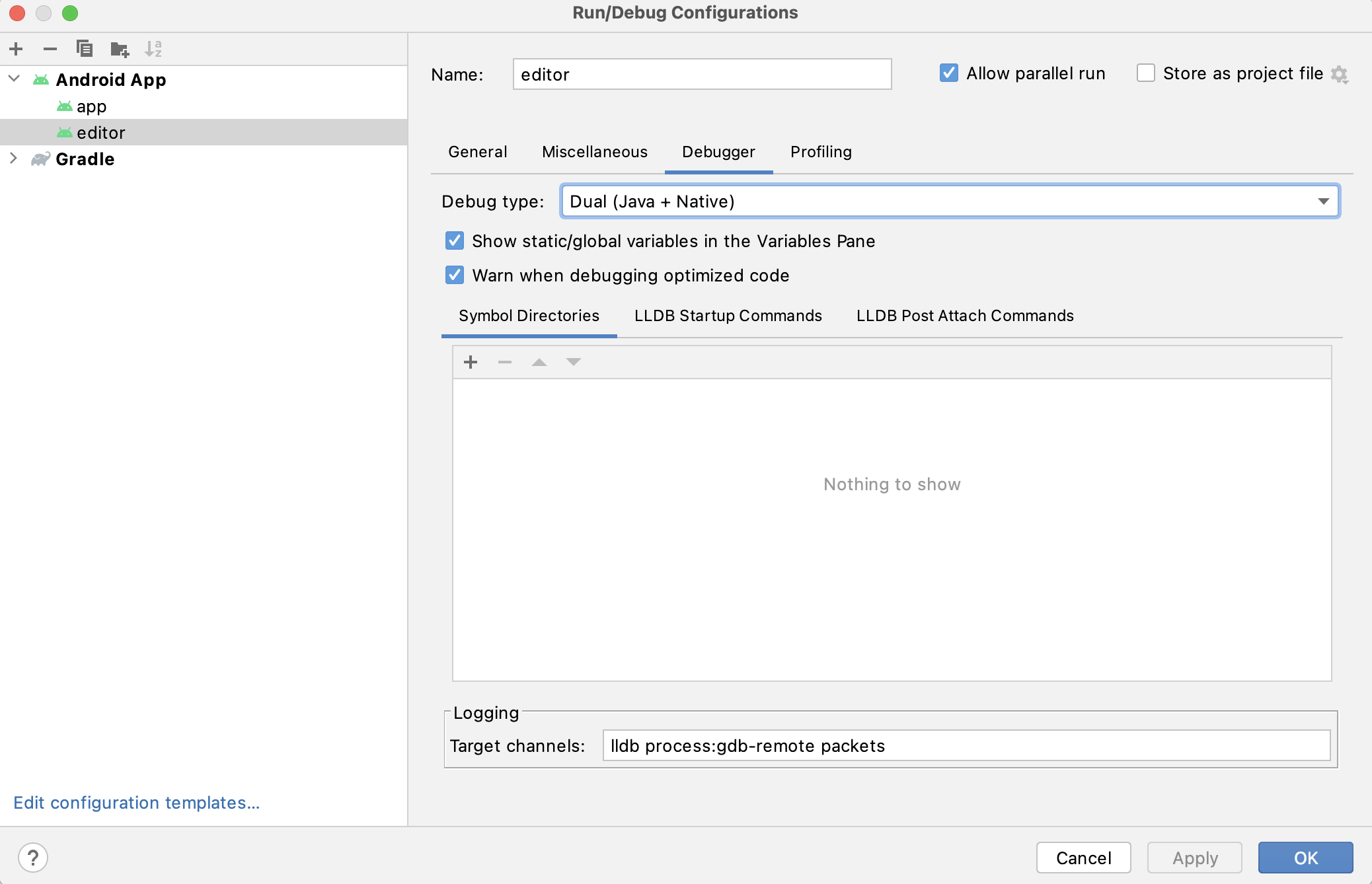
依照這裡的 指示 執行一次 Android Studio 來完成設定 SDK。
- 要除錯
應用模組的建構與除錯¶
「app」 模組需要在其「assets」 目錄(「<Godot 根目錄>/platform/android/java/app/assets」)中存在 Godot 專案才能運作。這通常由 Godot 編輯器在匯出過程中處理。在Android Studio中開發時,需要在該目錄下手動新增Godot專案來複製匯出過程。完成後,您可以按照以下說明運作/除錯“app”模組:
- 要建置“app”模組:
選擇「執行/偵錯設定」下拉列表 <https://developer.android.com/studio/run/rundebugconfig#running>`_ 並選擇「app」。
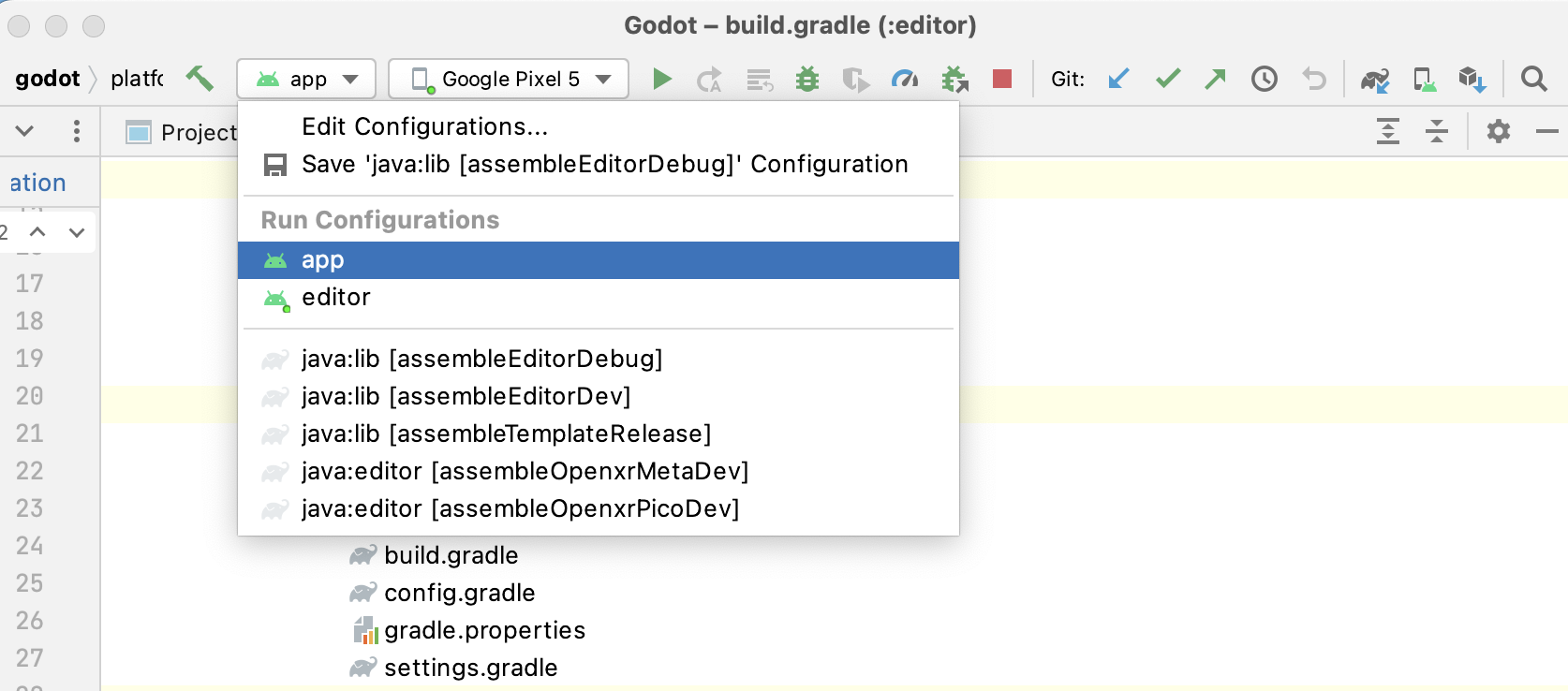
從頂部選單中選擇 執行 > 執行「應用程式」 或「點選執行圖示 <https://developer.android.com/studio/run/rundebugconfig#running>」。
- 除錯“app”模組:
使用頂部選單中的 View > Tools Windows > Build Variants 開啟 Build Variants 視窗。
在 Build Variants 視窗中,請確保在 Active Build Variant 欄位中,
:app條目設定為 dev。
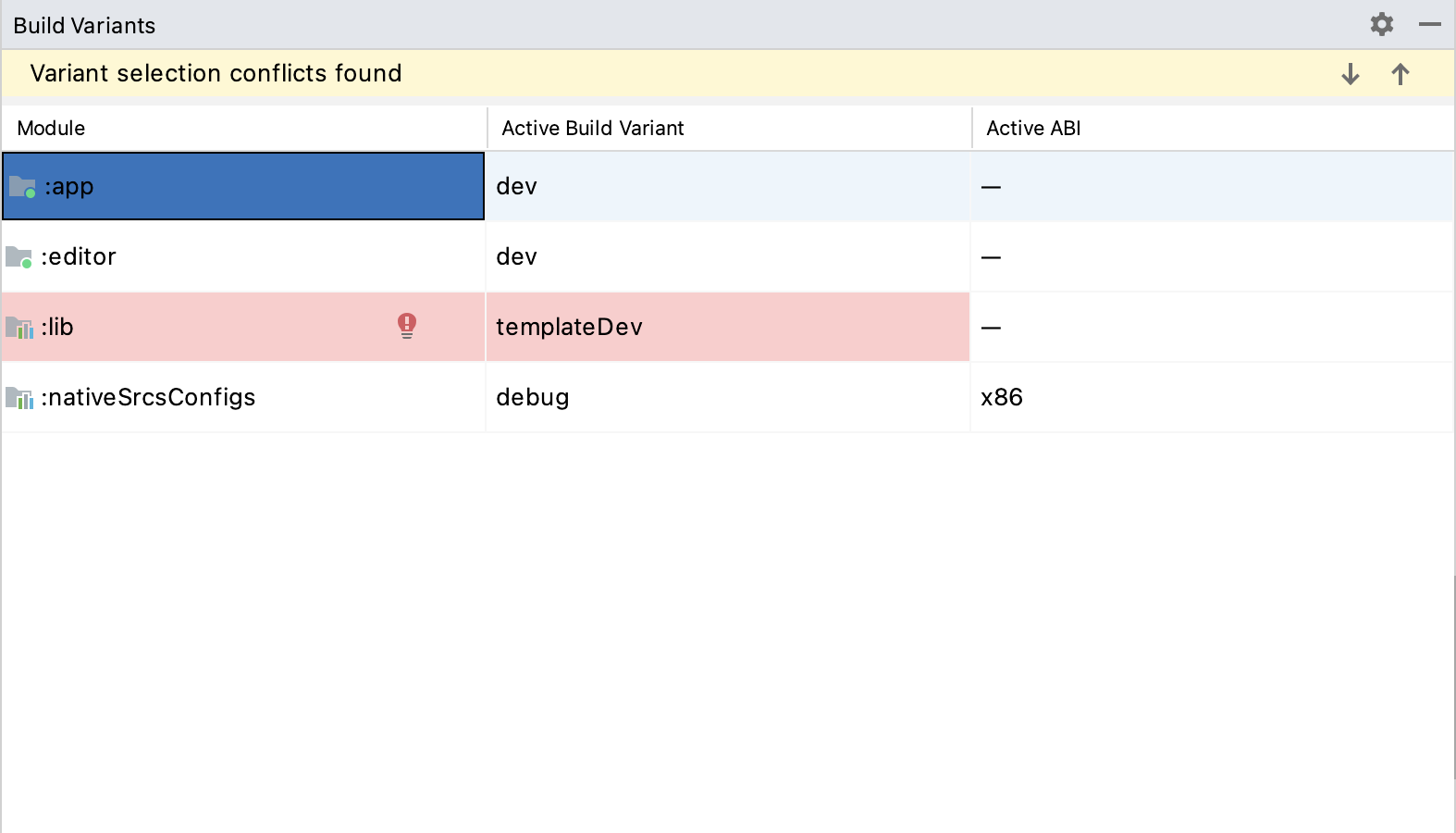
點擊頂部選單上的 執行 > 編輯配置... 開啟 運作/除錯配置 視窗。
在“運作/除錯配置”視窗中,選擇“app”條目,並在“除錯器”下確保“除錯型別”設定為“雙(Java + 本機)”
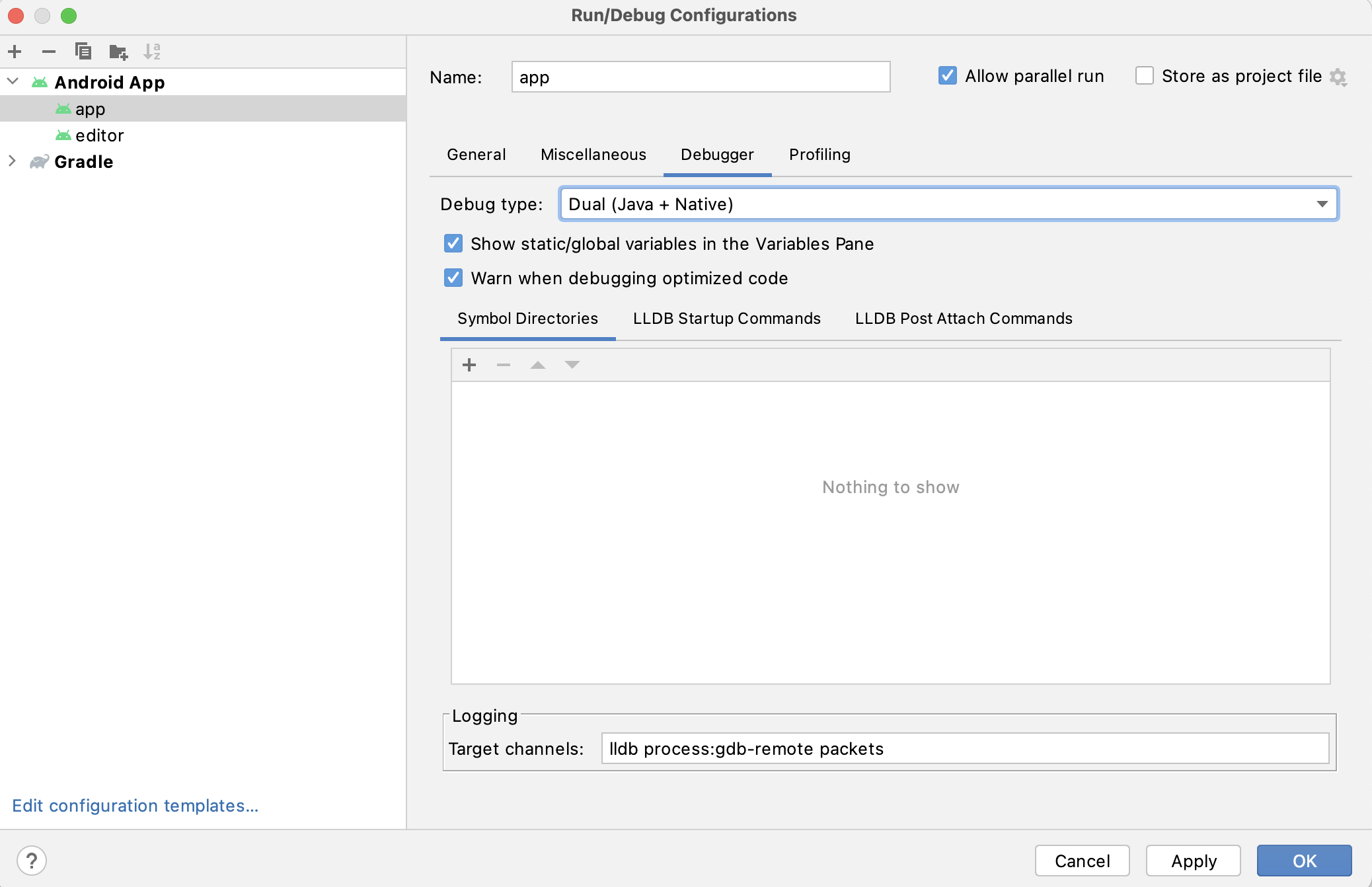
從頂部選單中選擇 執行 > 偵錯「應用程式」 或點擊「偵錯」圖示 <https://developer.android.com/studio/run/rundebugconfig#running>`_。
若遇到任何問題,請在 任何一個 Godot 的社群頻道 中尋求幫助。